如何使用演示者视图功能,播放幻灯片时看文案不展示在幻灯片中?
PPT的演示者视图是在播放幻灯片的时候,可以在后台进行操作,但是观众只能看到整体的ppt播放,下面来看看如何使用吧。
1.我们点击——幻灯片放映的按钮。
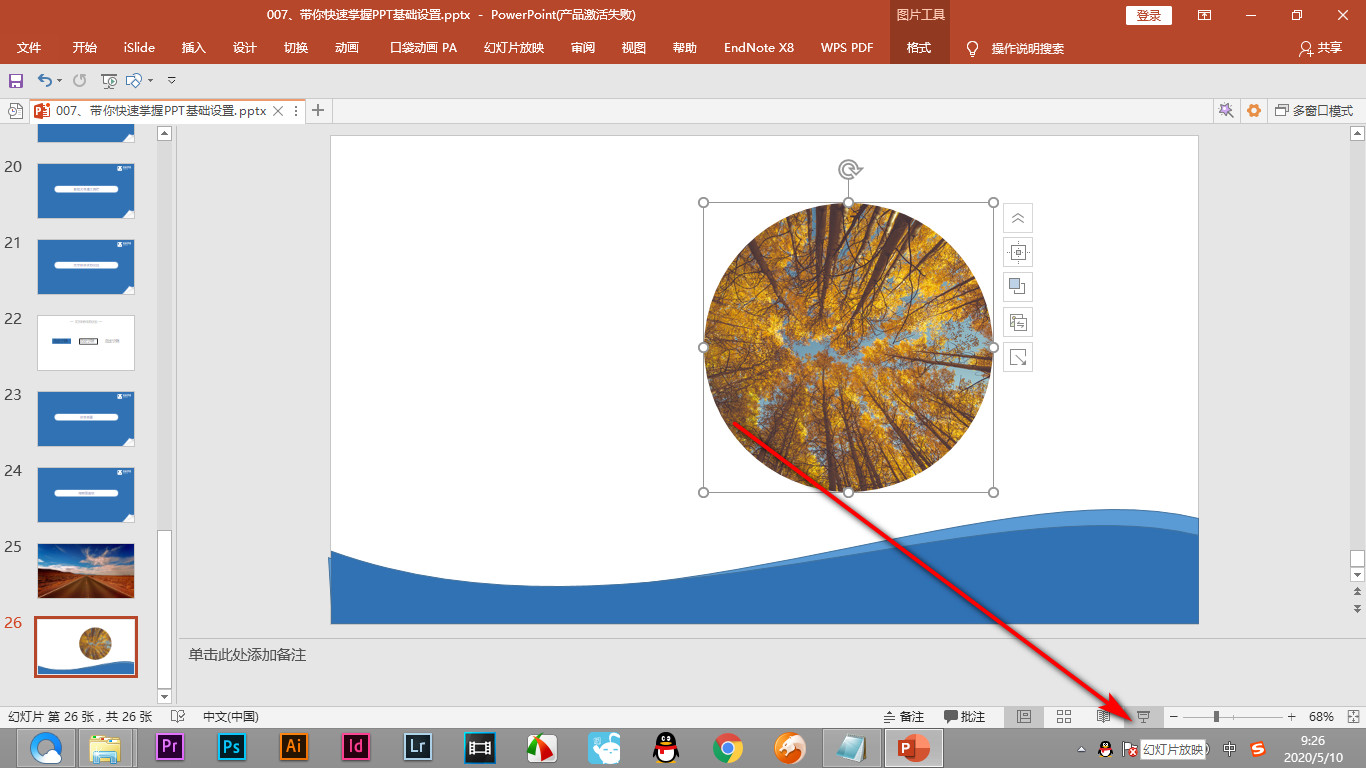
2.然后鼠标右键点击——显示演示者视图。
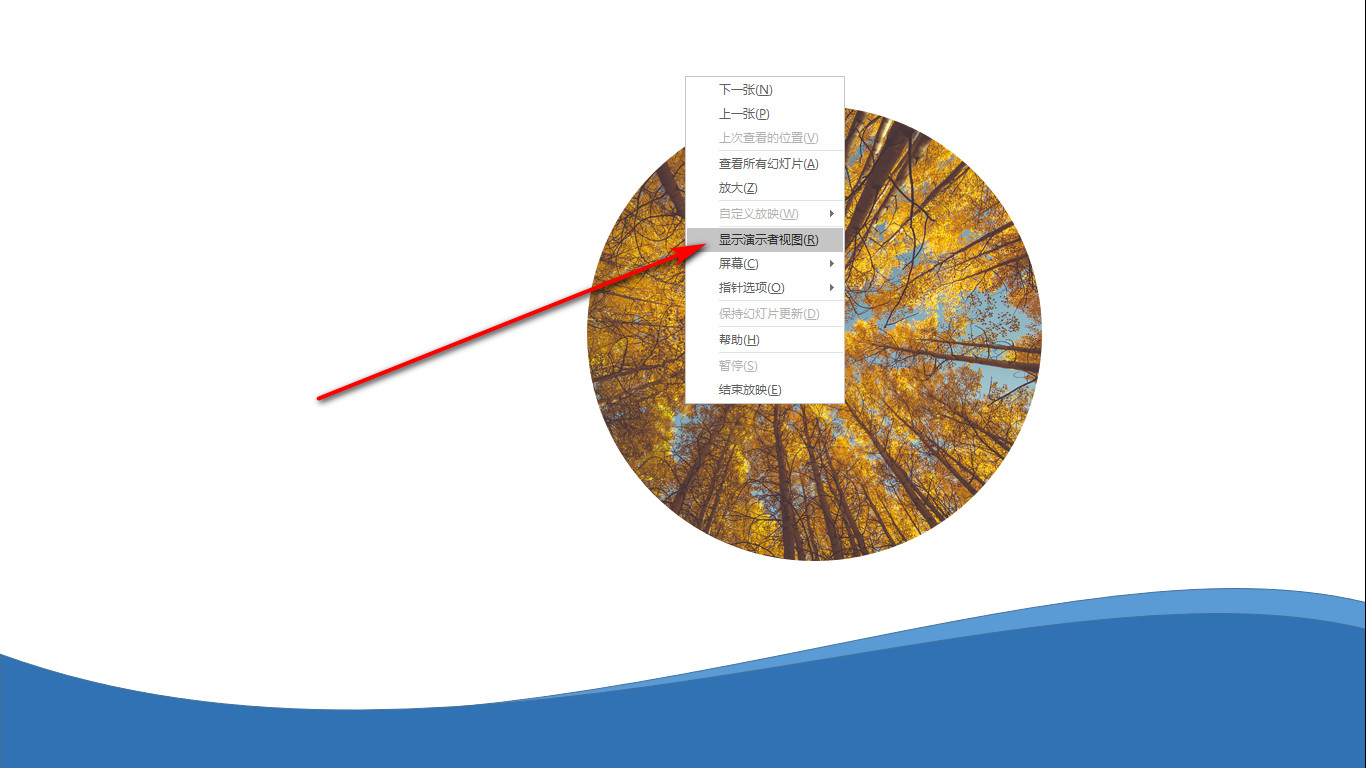
3.这个时候会进入演示者视图的界面儿。
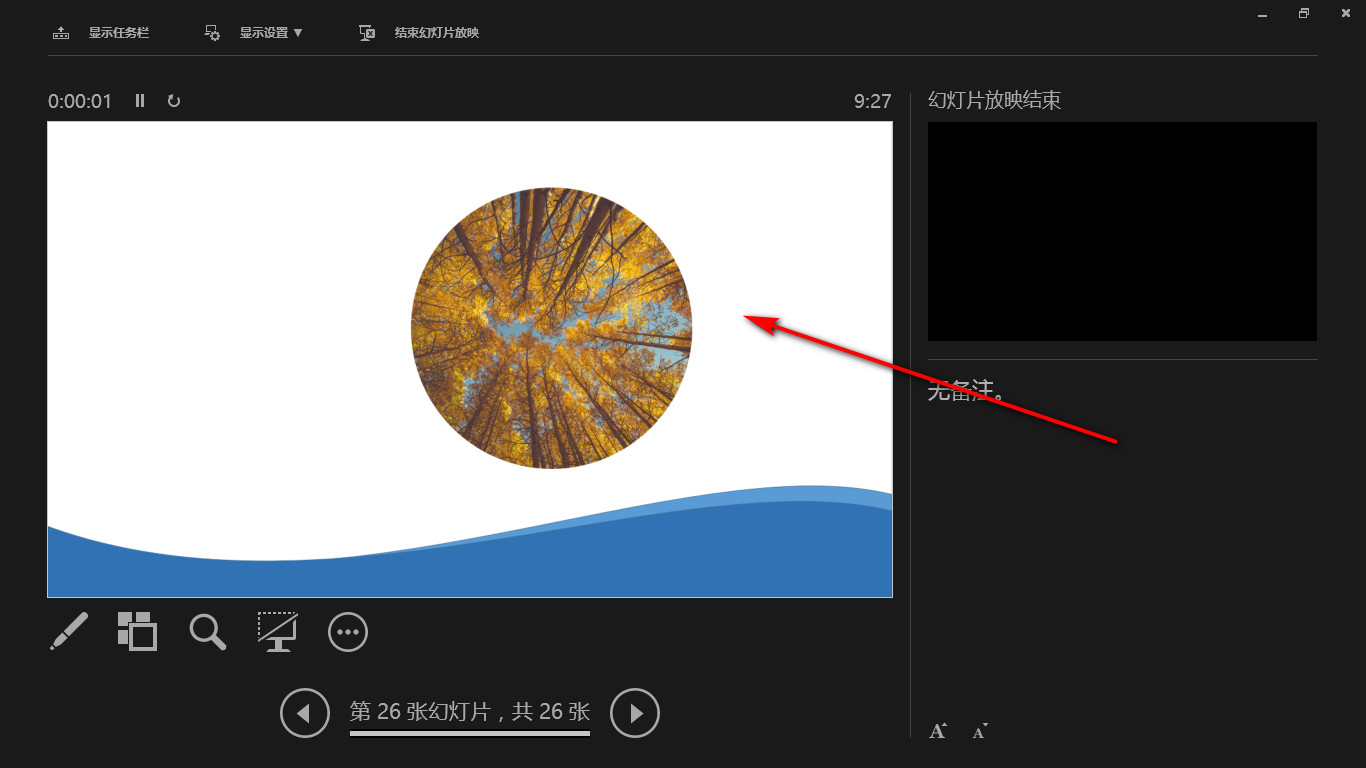
4.在下面可以看到当前播放幻灯片的数量。
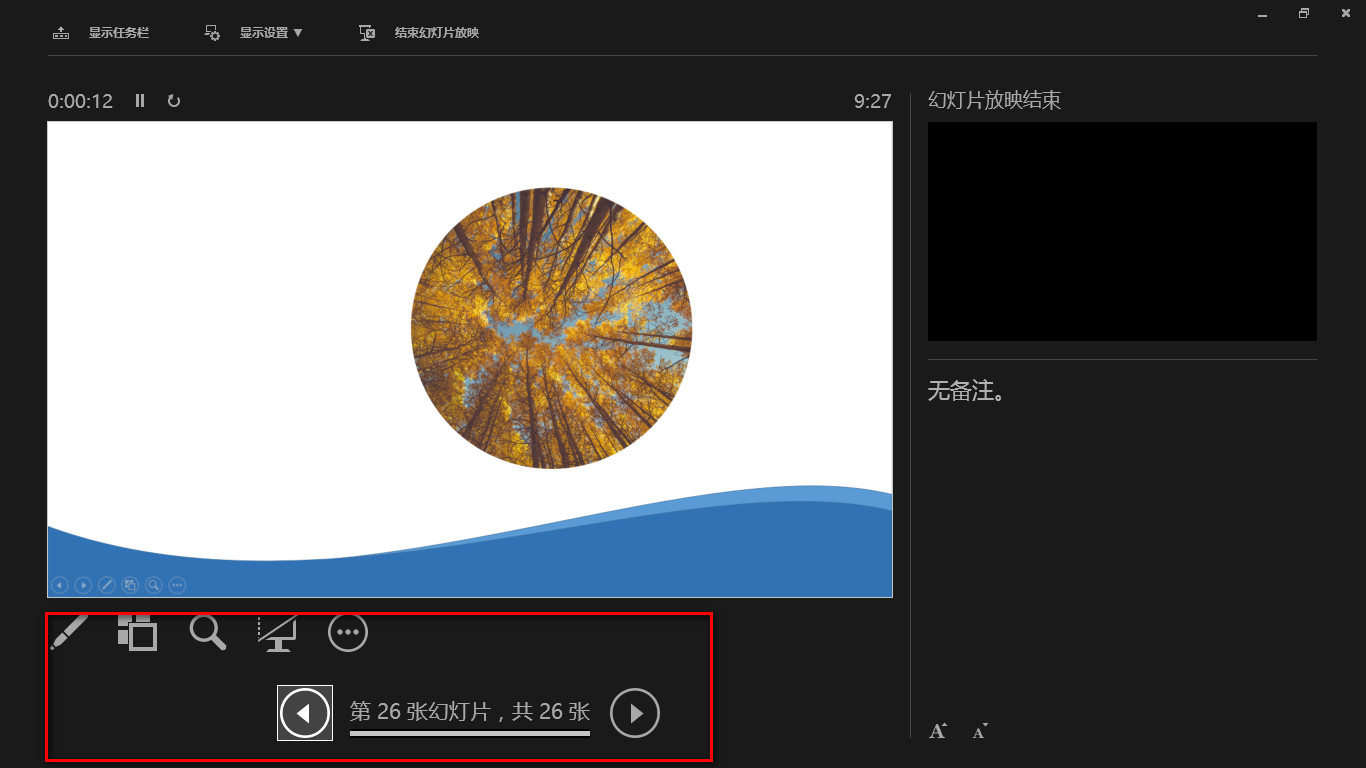
5.然后在右侧可以给幻灯片添加备注,但是此时观众只能看到播放的画面,而看不到我们后台的操作。
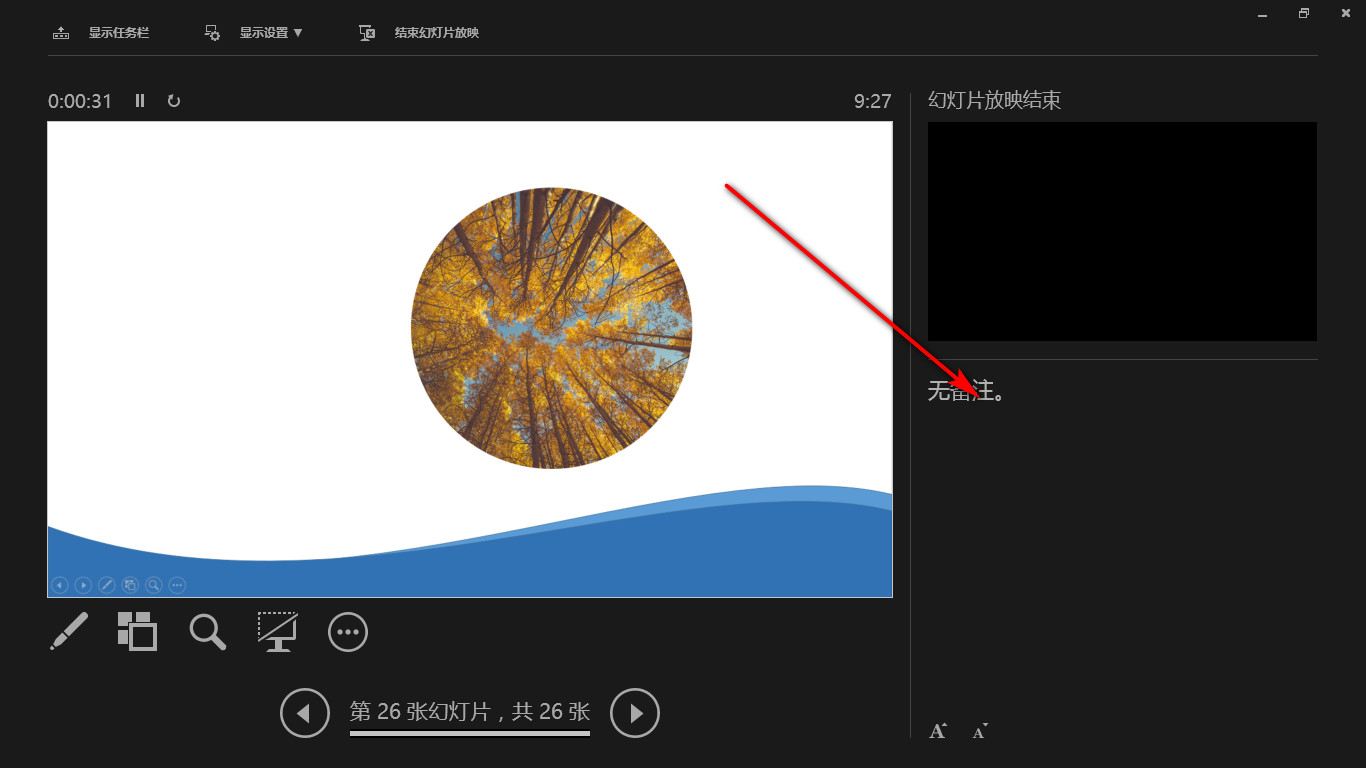
二、如何在PPT的演示者视图中添加备注?
在ppt中的演示者视图中根据情况可以添加备注,这样的好处就是我们在播放ppt的时候,可以看到我们需要讲解的内容,但是观众只能看到简洁画面,下面来看看如何操作。
1.首先右键点击——显示者视图的命令。
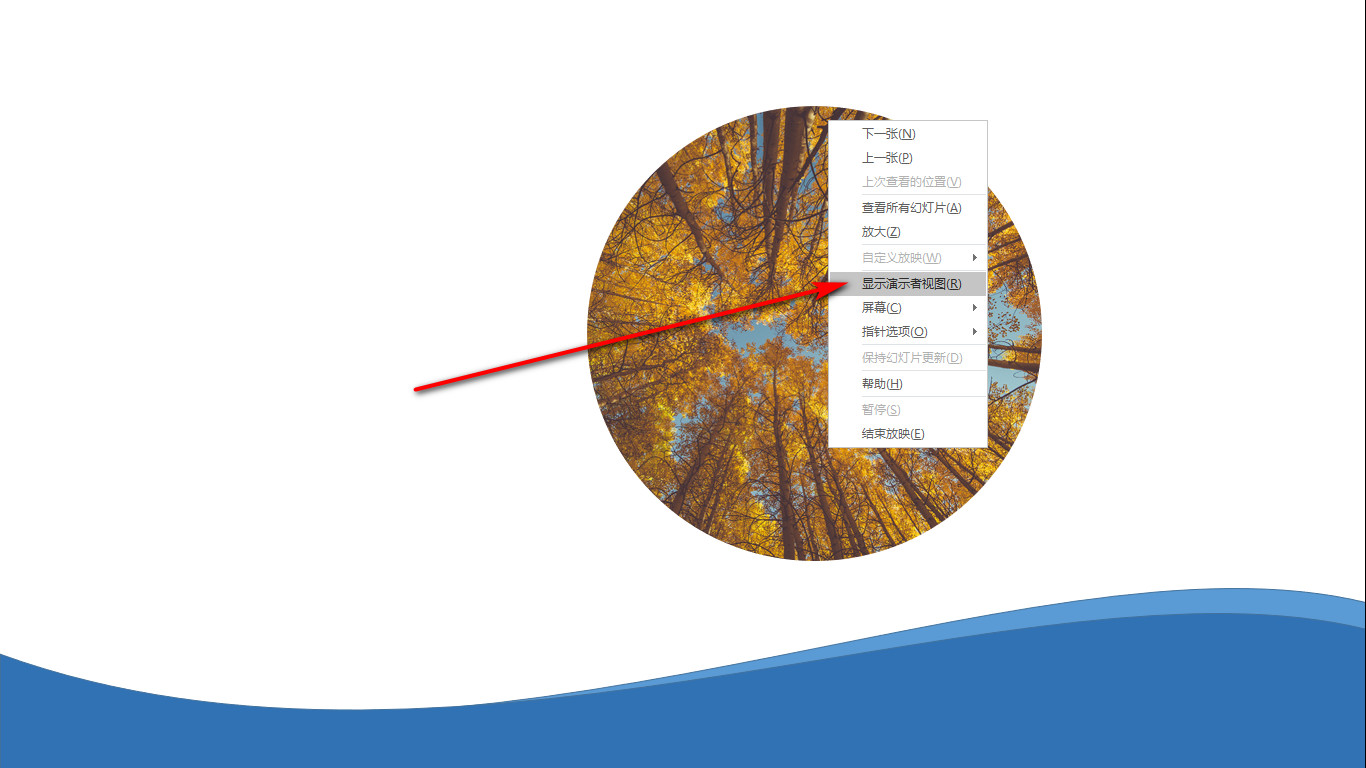
2.进入视图界面之后,可以看到右侧可以添加备注,但是此时是无法进行输入的。
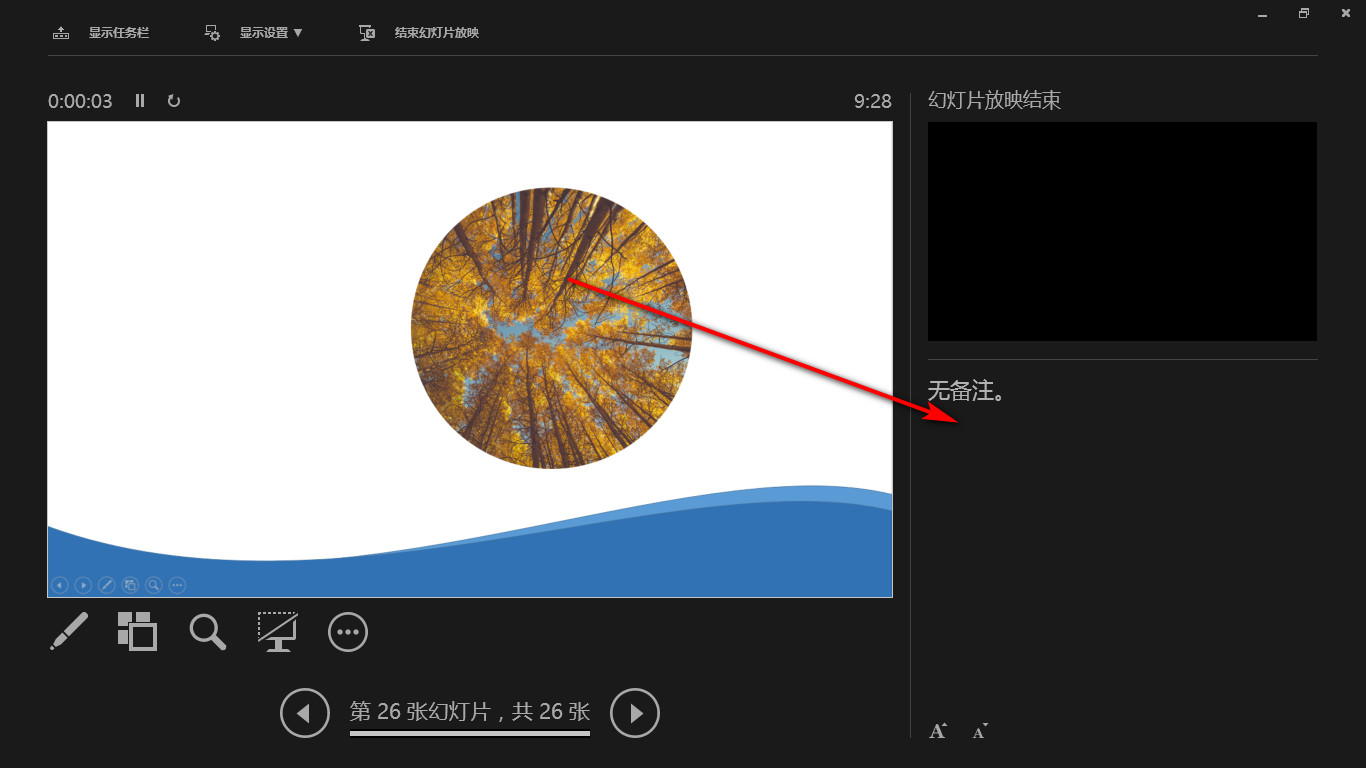
3.我们回到幻灯片中,下方有一个点击此处添加备注。
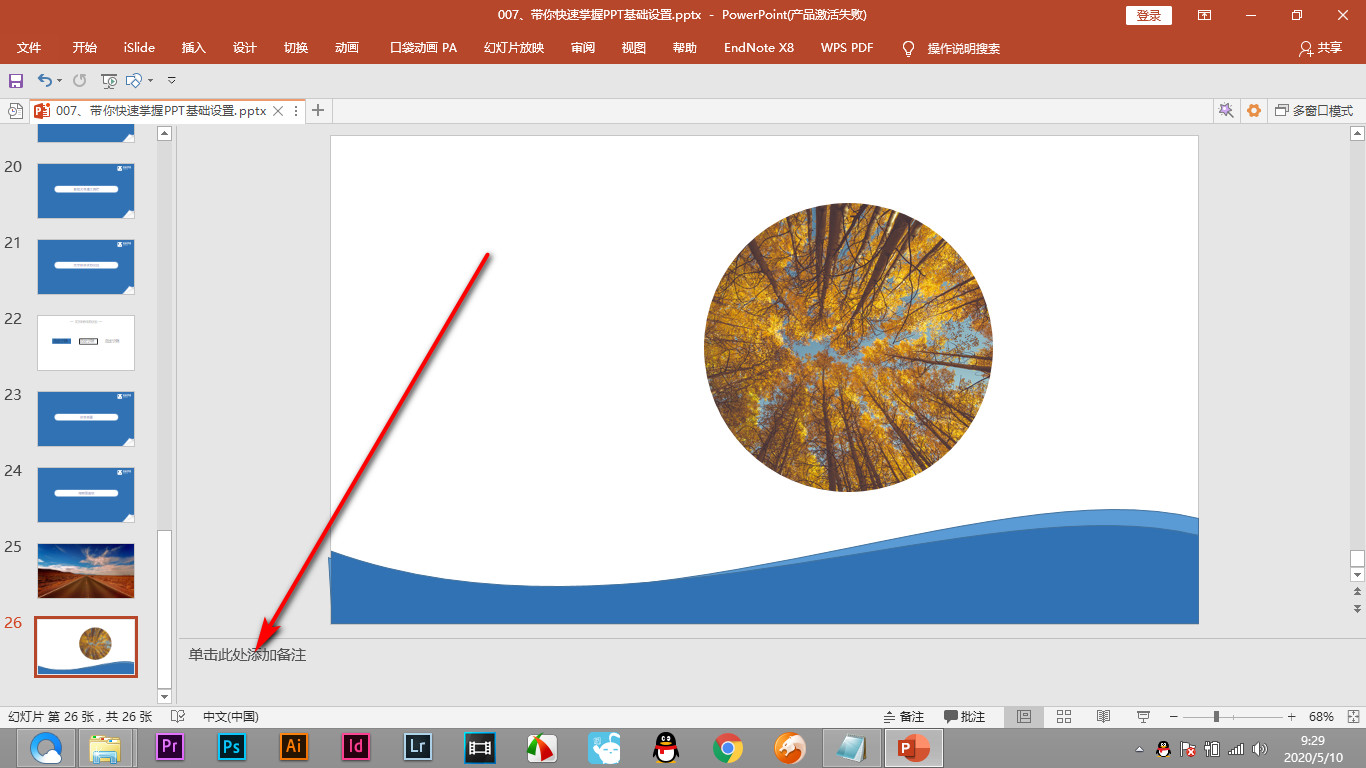
4.将需要添加的内容复制到这个框中。
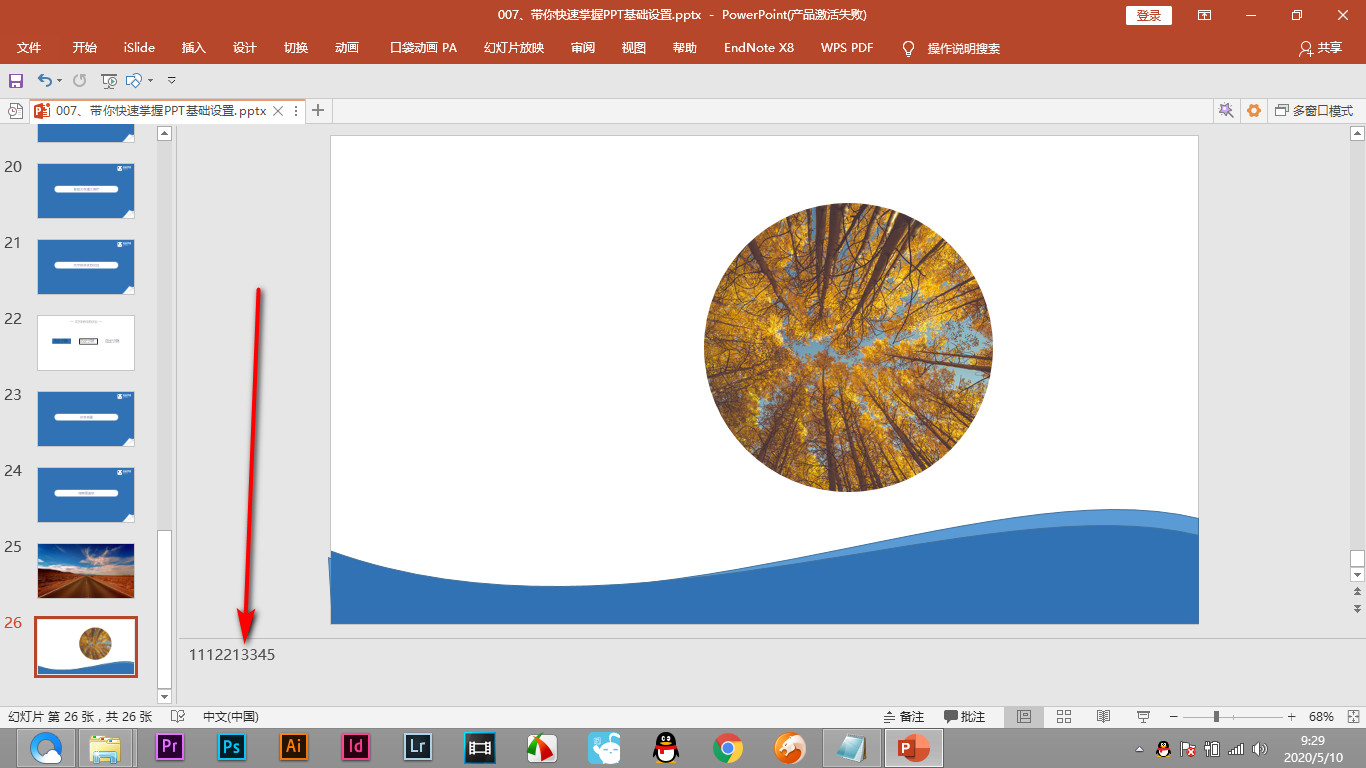
5.再次回到显示者视图中可以看到当前文字已经添加好了。
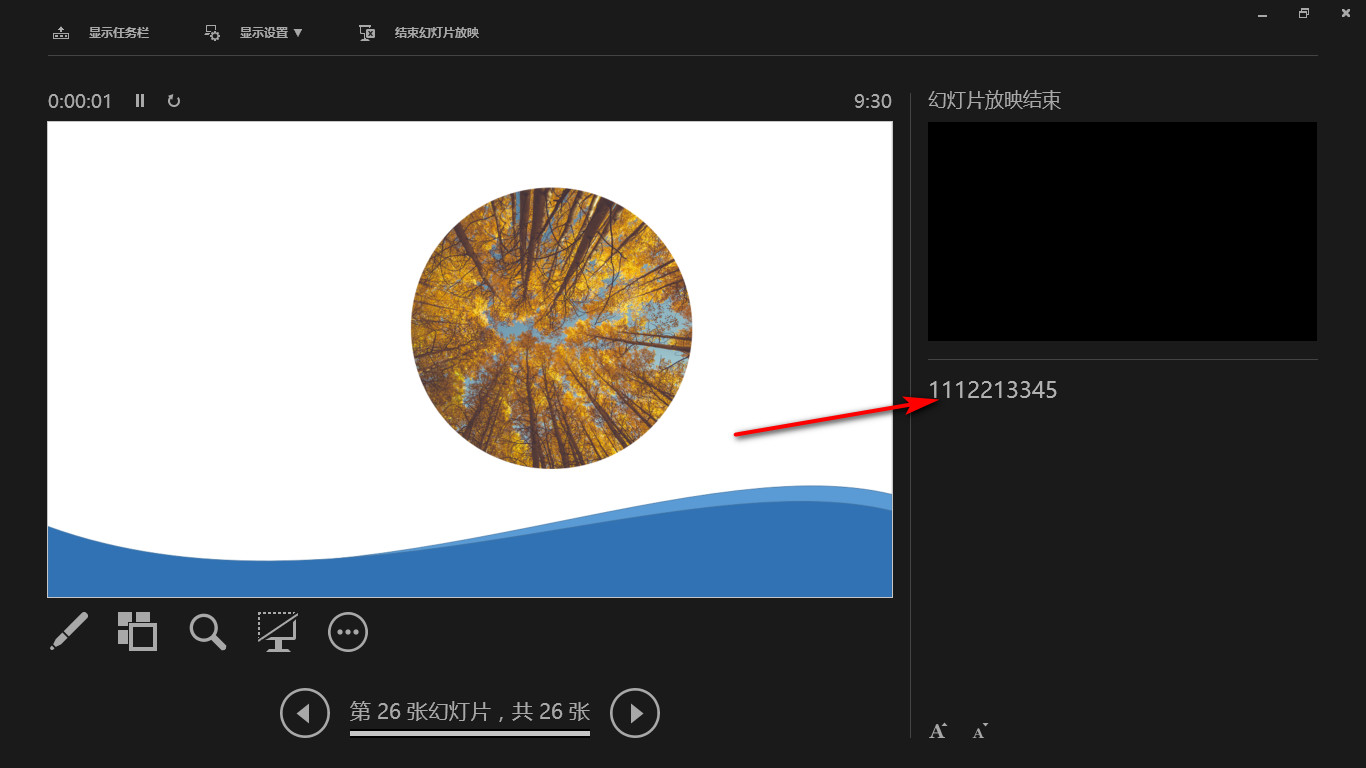
6.而且可以调整文字的大小。
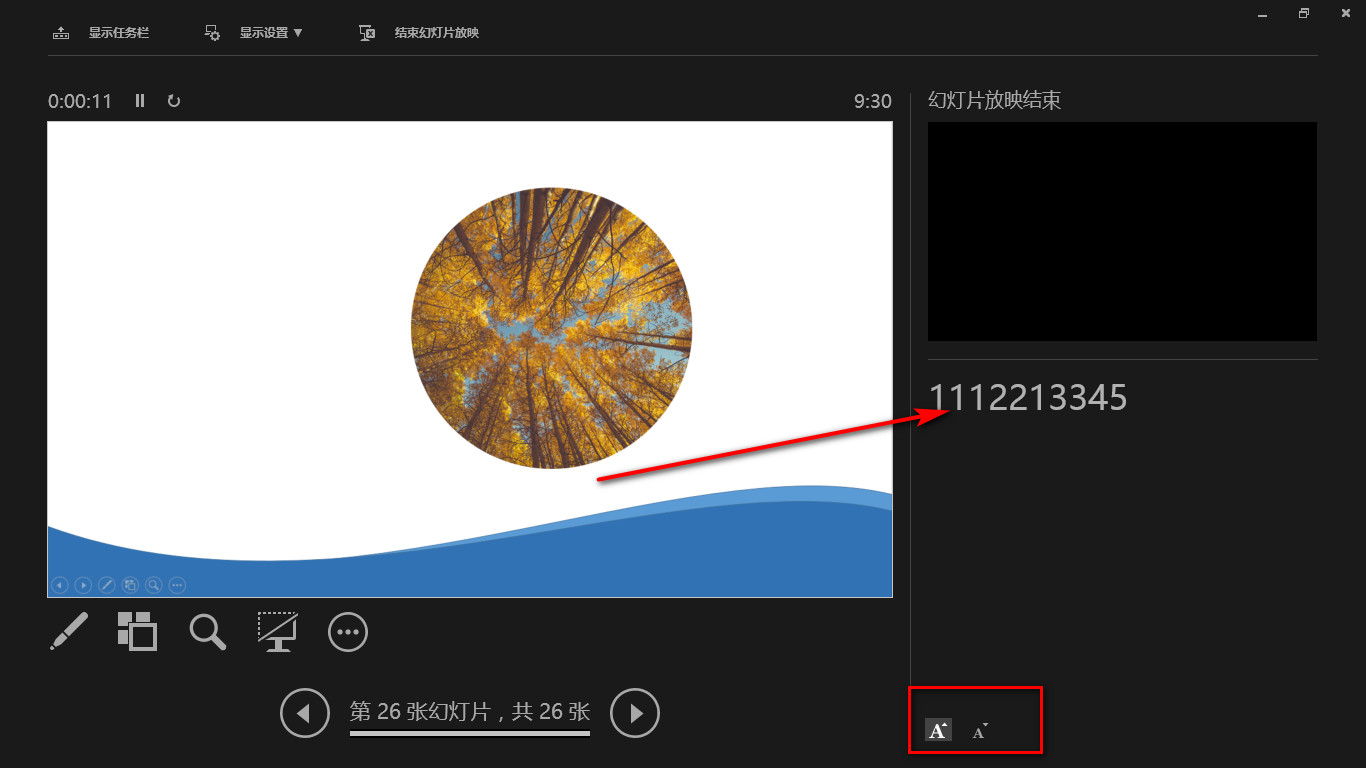
三、如何在播放幻灯片时看文案不展示在PPT中?
在ppt中播放幻灯片的时候,我们不能将所有的文案都放到ppt上,那样会显得特别的拥挤,视觉效果也不好,这个时候就可以将文案放在ppt 备注中进行查阅和演讲,下面来看看操作吧。
1.首先我们打开幻灯片,想要添加文案。
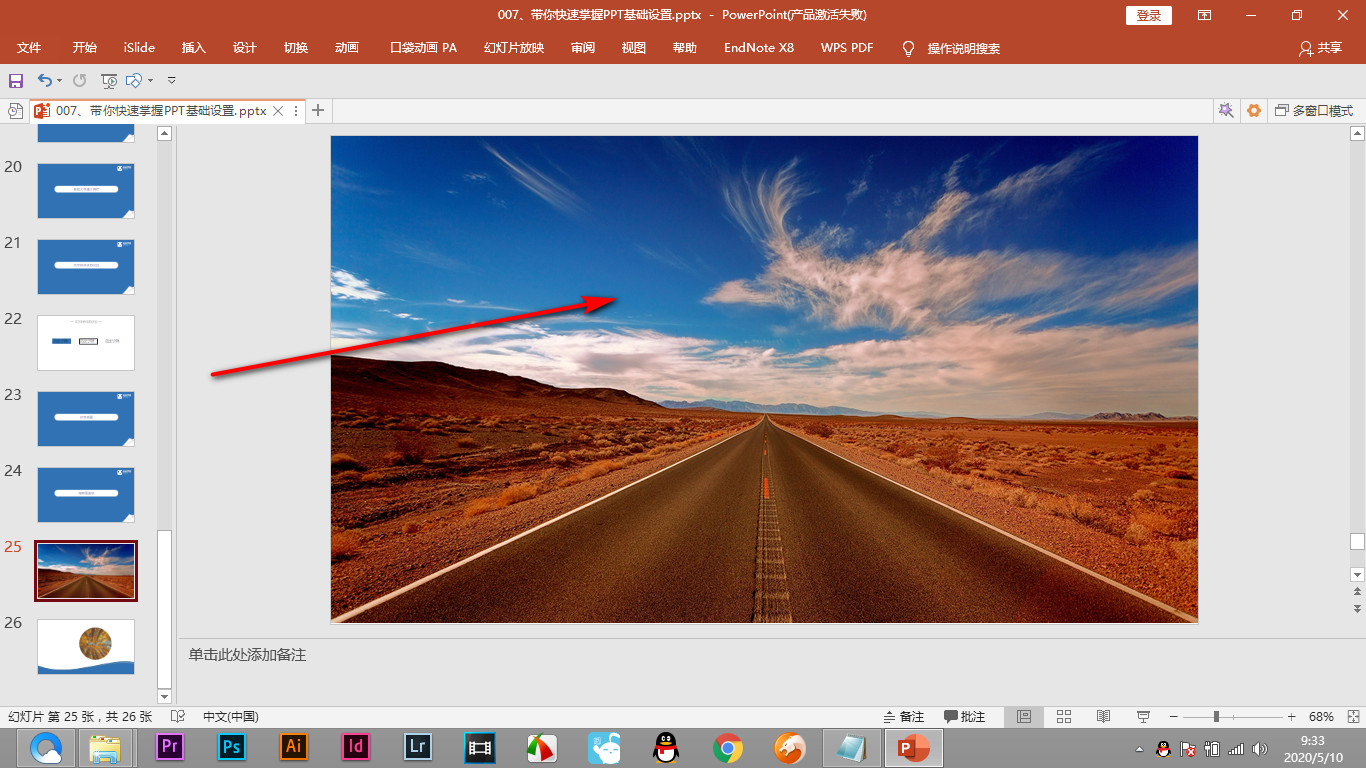
2.找到下方的单击此处添加备注的位置。
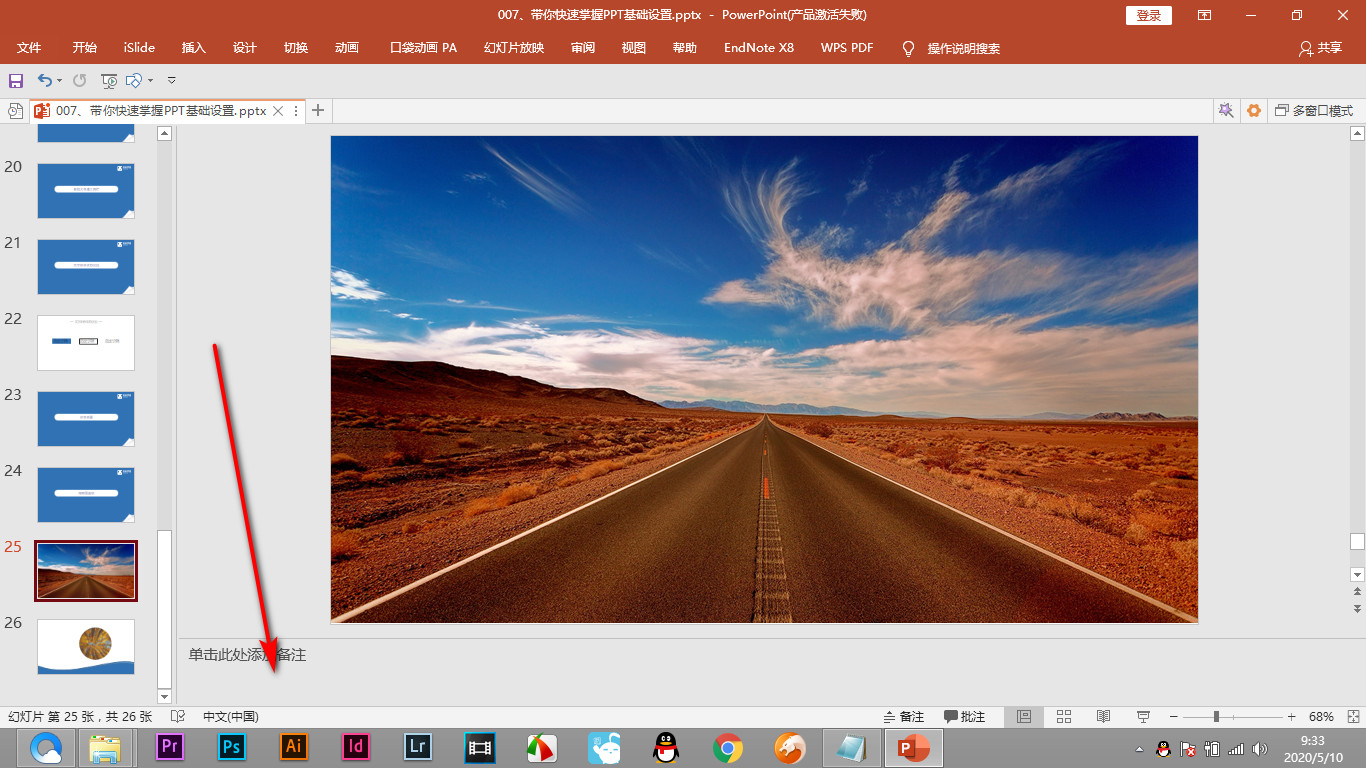
3.将我们需要的文案粘贴到这个框中。
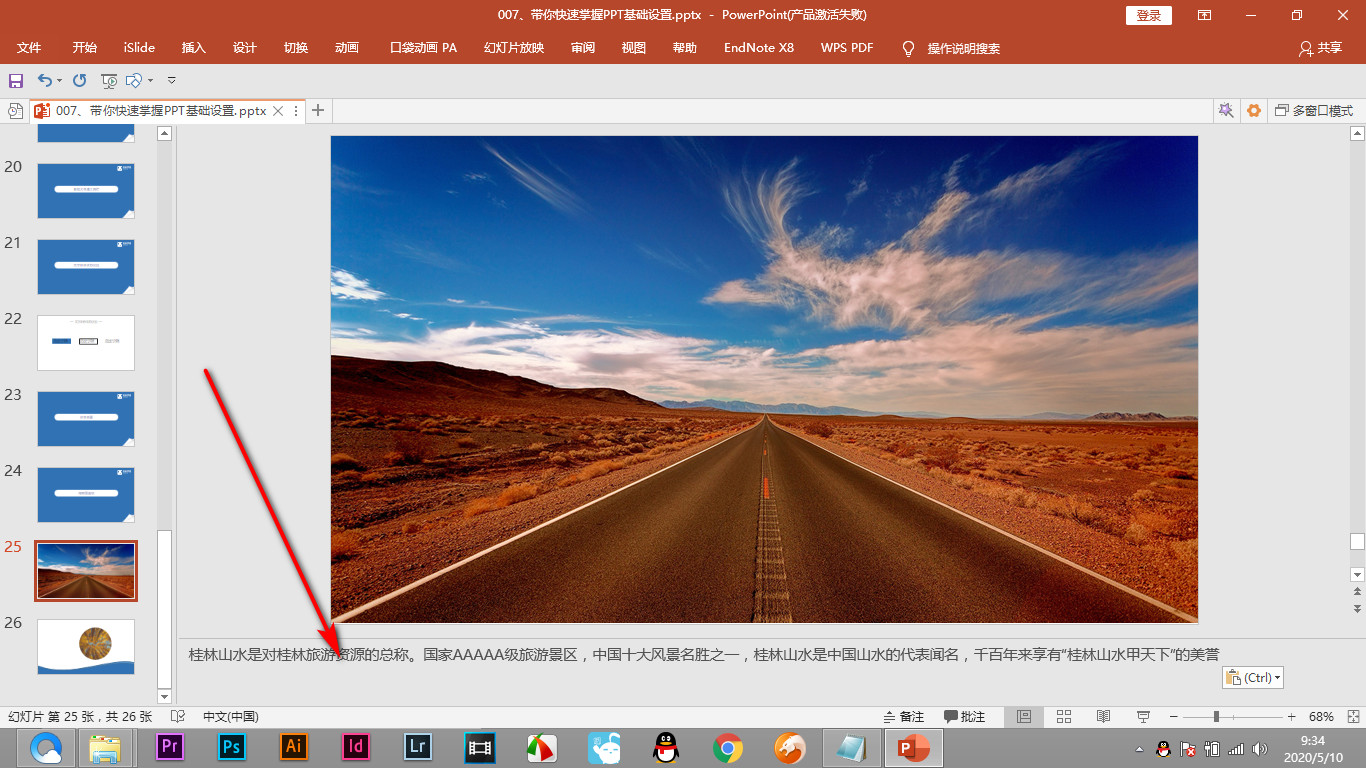
4.然后播放幻灯片,点击显示者视图。
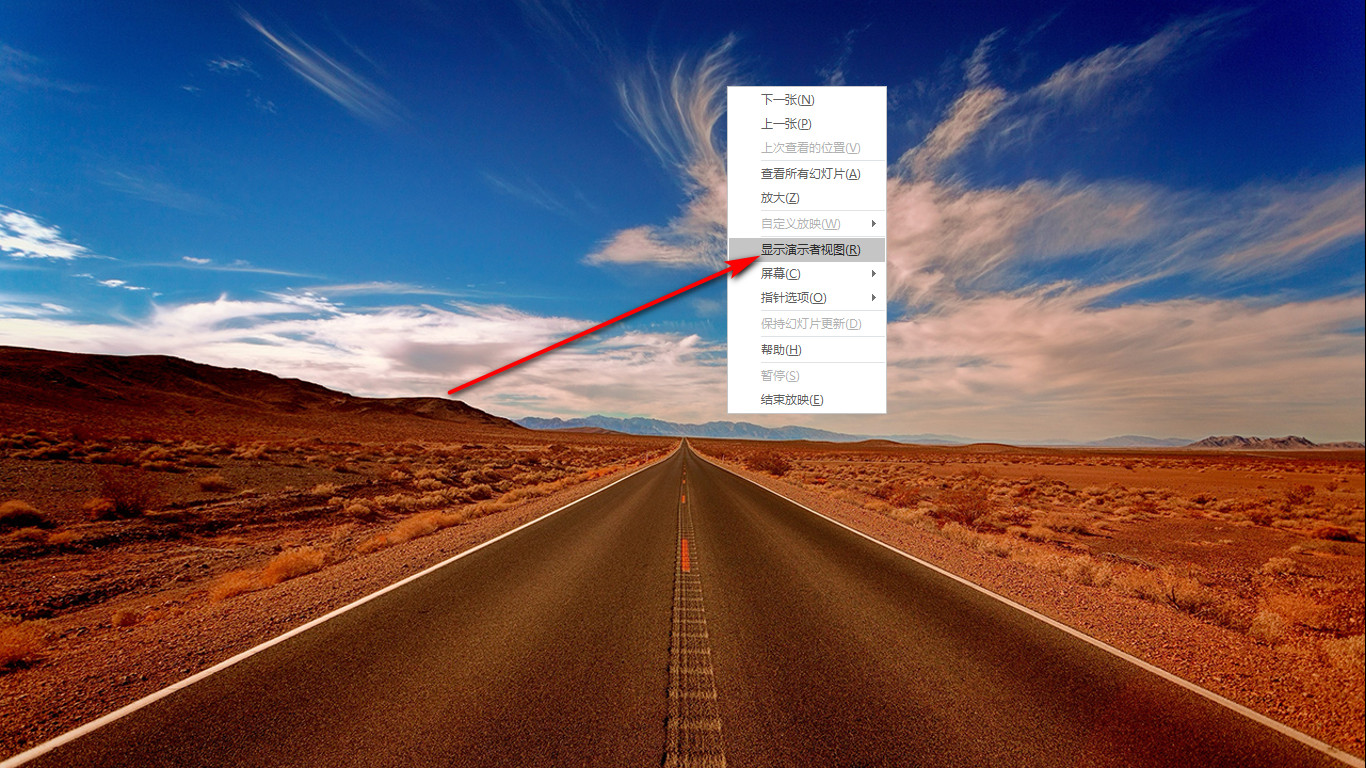
5.这个时候可以看到当前备注的内容就是我们复制的文案内容。
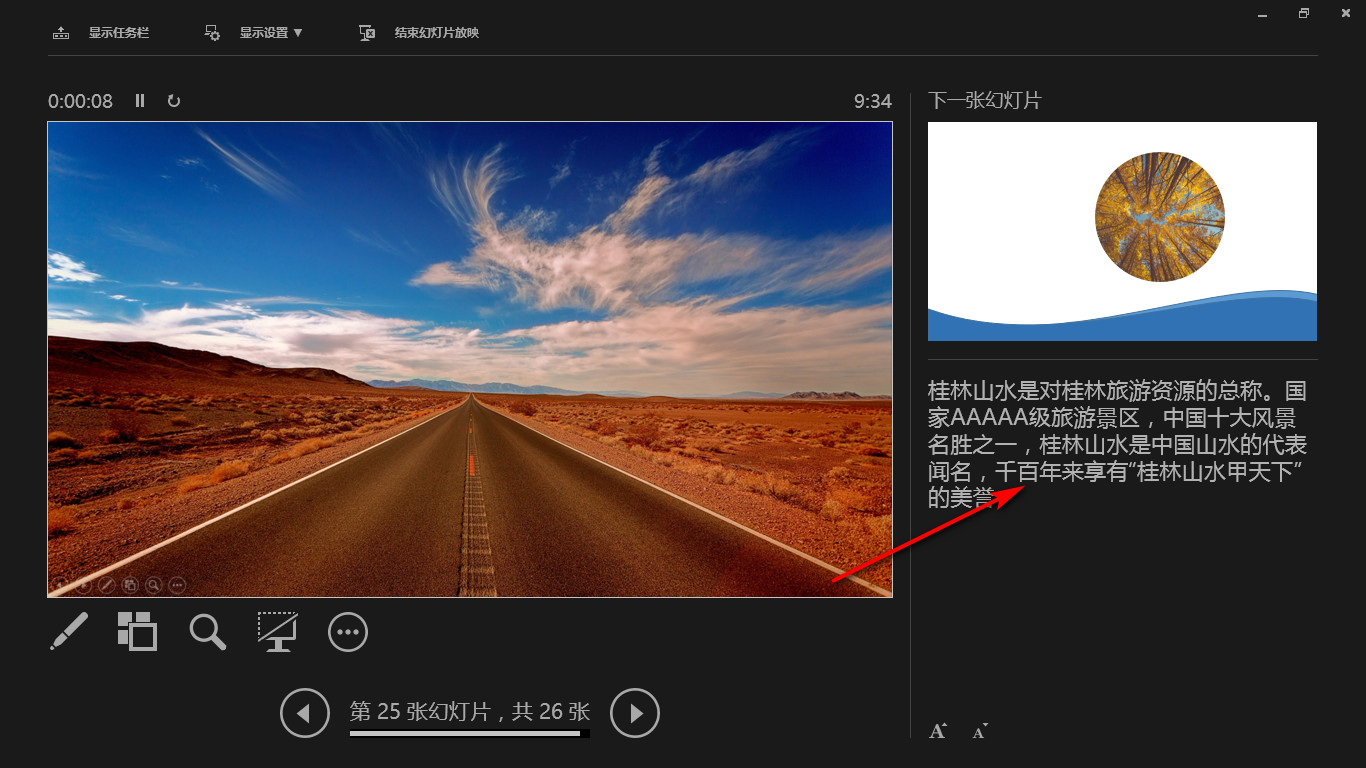
6.我们可以根据文案进行讲解,但是观众只能看到幻灯片播放的内容而看不到我们后台的操作。
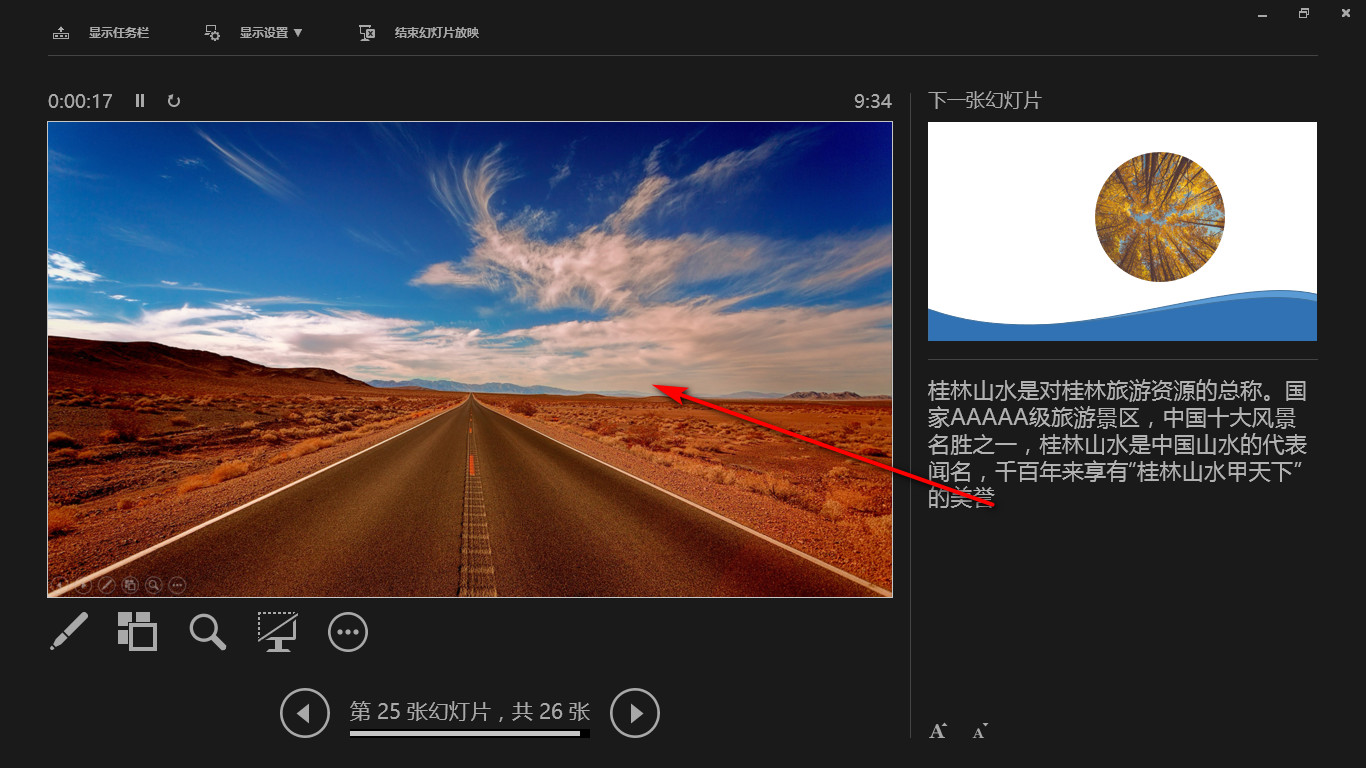
声明:本站所有文章资源内容,如无特殊说明或标注,均为采集网络资源。如若本站内容侵犯了原著者的合法权益,可联系本站删除。
